トリガーするサービスの選択とサービスパラメーターの設定
このタスクについて
手順
タスクの結果
callprocessサービスは、リストの中で最も重要なサービスの1つです。このサービスを選択すると、Talend Studioで作成済みの全プロセスが[Service Parameters] (サービスパラメーター)エリアにリスト表示されます。どのプロセスも呼び出して変換し、マスターデータと相互参照できます。
[Service Parameters] (サービスパラメーター)エリアで定義する必要のあるパラメーターは、サービスリストで選択したサービスに応じて異なります。Talend Studioでは、トリガーを適切に実行するために、ベースとなるXMLコードを作成することにより、ユーザーによるこのタスクの実行を簡略化しています。
callJobサービスを選択すると、たとえば、デプロイ済みの全ジョブのリストにトリガーエディターから直接アクセスできます。
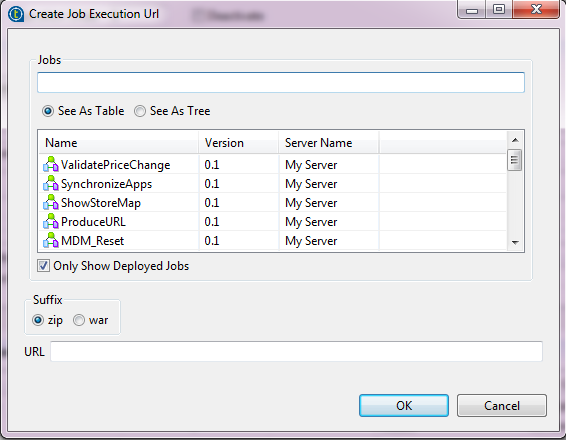
workflowcontextサービスを選択すると、たとえば、デプロイ済みの全ワークフローのリストにトリガーエディターから直接アクセスできます。これにより、トリガーを作成するプロセスが簡略化されます。
[Service Parameters] (サービスパラメーター)エリアでは、BPMサーバーにアクセスするためのユーザーネームとパスワードと、ワークフロープロセスバージョン番号を指定できます。ここで指定された認証情報により<$INSTALLDIR>\conf\mdm.confファイルのBonitaテクニカルユーザーデフォルト設定が上書きされます。ここで<$INSTALLDIR>はMDMサーバーのインストールパスを示しています。
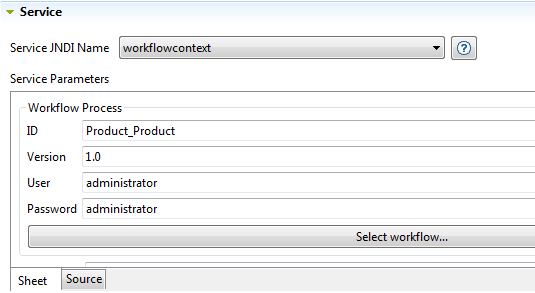
このページは役に立ちましたか?
このページまたはコンテンツに、タイポ、ステップの省略、技術的エラーなどの問題が見つかった場合は、お知らせください。改善に役立たせていただきます。

